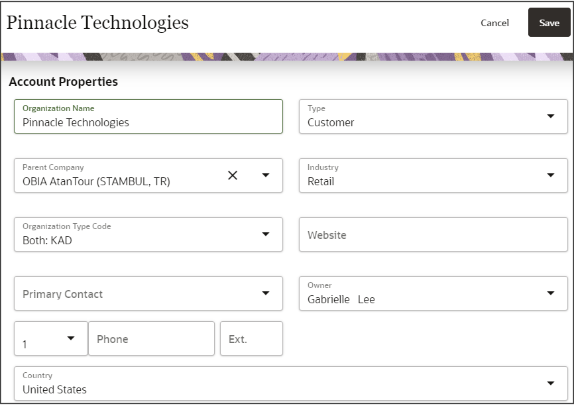レコードの構造
個々のレコードの様々なセクションの概要を次に示します。 アカウントを例として使用していますが、リード、担当者および商談のページも同様です。
レコードのレイアウト
レコードは、次の3つのセクションに分かれています。
-
要約(スクリーンショットのコールアウト1)
-
アクション・バー(コールアウト2)
-
主要情報が表示されたパネル(コールアウト3)
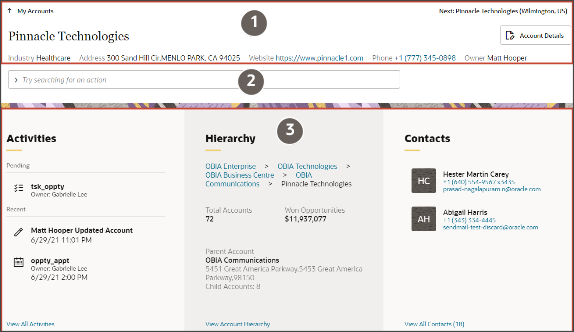
要約
リストからレコードにドリルダウンする場合、要約には基本情報が含まれます。

|
コールアウト番号 |
内容 |
使用方法 |
|---|---|---|
|
1 |
リストの名前 |
クリックしてリスト・ビューに戻ります。 |
|
2 |
次 |
クリックしてリスト内の次のレコードに移動します。 |
|
3 |
詳細ボタン |
レコードに関する詳細を編集します。 |
|
4 |
レコード名および要約情報 |
レコードおよび所有者に関する基本情報をレビューします。 リンクをクリックして、コールの開始などの処理を実行します。 |
レコードの上部にあるアクション・バーの概要
アクション・バーを使用して、情報にアクセスして更新し、処理を実行します。
-
レコードに関連する使用可能な情報にナビゲートします。
「表示」と入力して、表示する内容を選択します。 -
個々のアカウント・フィールドを更新し、情報を追加します。
「更新」または「追加」と入力して、実行できる操作を確認します。 -
関連情報を作成します。 アカウントの場合は、担当者、商談およびリードを作成できます。
「作成」と入力して、作成できる内容を確認します。 -
Eメール、コール、所有権の割当、およびその他の処理を実行します。 使用可能な処理は、ユーザーの権限によって異なります。
-
「フィルタ」と入力し、表示する情報を選択します。 -
アクティビティをキーワードで検索します。 たとえば、
「Tanaka」と入力し、「Tanakaのフィルタ」を選択して、Tanakaが記載されているすべてのアポイントメント、タスク、ノートおよび通信を検索します。

主要情報が表示されたパネル
パネルには、レコードに関連する最近更新された項目のうち、最新のアクティビティと待ち状態のアクティビティを含む最大5つが表示されます。
表示されるパネルは、レコードのタイプによって異なります。 すべてのパネルが表示されるわけではなく、すべての情報に独自のパネルがあるわけでもありません。 たとえば、アカウントの資産とニュースには独自の個別パネルがありますが、添付にはありません。 レコードのすべてのパネルを表示するには:
-
タッチ・スクリーンでスワイプします。
-
マウスのホイールを使用します。
-
[Tab]キーを使用します。
または、アクション・バーに「表示」と入力して、表示可能なすべての情報のリストを表示します。
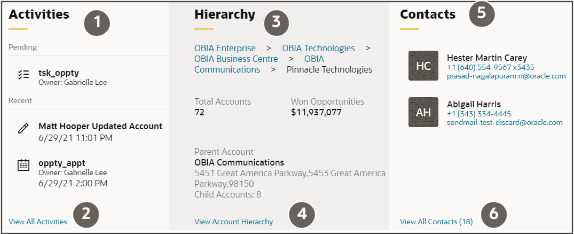
|
コールアウト番号 |
内容 |
使用方法 |
|---|---|---|
|
1 |
「アクティビティ」パネル |
「アクティビティ」パネルには、待ち状態のアクティビティと最新のアクティビティの両方が表示されます。 最大5件の将来と過去のアクティビティが表示されます。 Eメール・スレッドおよびその他の詳細を表示するには、「すべてのアクティビティの表示」をクリックします。 |
|
2 |
「すべてのアクティビティの表示」リンク |
クリックしてアクティビティを表示および編集します。 「アクティビティ」ページでは、ノートの全テキストの表示、Eメールへの返信、タスクの再割当などを実行できます。 |
|
3 |
「アカウント階層」パネル |
組織でアカウント階層を使用している場合は、リンクをクリックして階層内の任意のアカウントを表示できます。 このパネルには、階層内のすべてのアカウントの売上合計など、ロールアップ要約を含めることもできます。 |
|
4 |
「アカウント階層の表示」リンク |
クリックして階層全体の詳細を表示します。 |
|
5 |
「担当者」パネル |
このパネルには、最近更新された担当者が最大5名リストされます。 電話番号またはリンクをクリックして、担当者にEメールまたはコールできます。 担当者名をクリックして、その担当者の詳細にドリルダウンします。 |
|
6 |
担当者の合計数を含む「すべての担当者の表示」リンク |
リンクをクリックしてすべての担当者を表示します。 |
すべてのアクティビティの表示
アクティビティ・パネルの「すべてのアクティビティの表示」をクリックして、保留中および最近のアクティビティを表示します。 ここでは、タスクの更新、ノートの編集、Eメール・スレッドの表示と返信を実行します。 アクション・バー(コールアウト1)を使用してアクティビティをフィルタします。 「フィルタ」と入力し、表示するアクティビティのタイプを選択します。 キーワードのテキストを検索するには、「<キーワード>のフィルタ」を選択します。 フィルタが下に表示されます(コールアウト2)。 レコードの概要に戻るには、「概要に移動」をクリックするか、ブラウザの「戻る」ボタンを使用します。
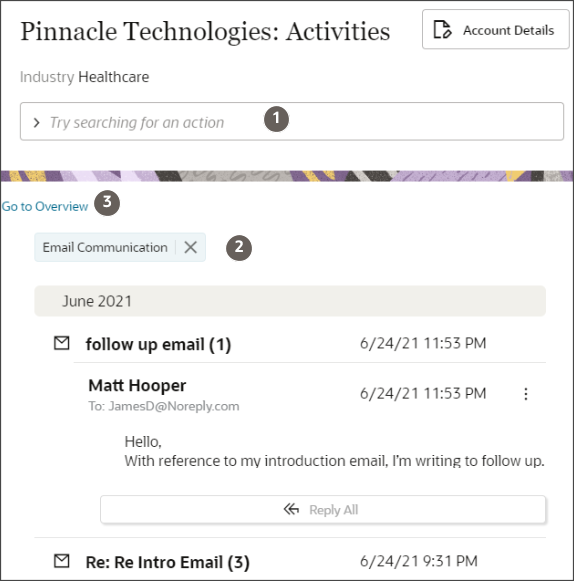
全担当者およびその他全表示ページの表示
すべて表示リンクをクリックして表示されるページでは、すべての情報を表示し、その情報に基づいて行動できます。 たとえば、「担当者」ページでは、電子メールの送信、コールの実行および列のソートを行うことができます。 アカウントのすべての担当者を表示し、担当者を名前でソートできます。
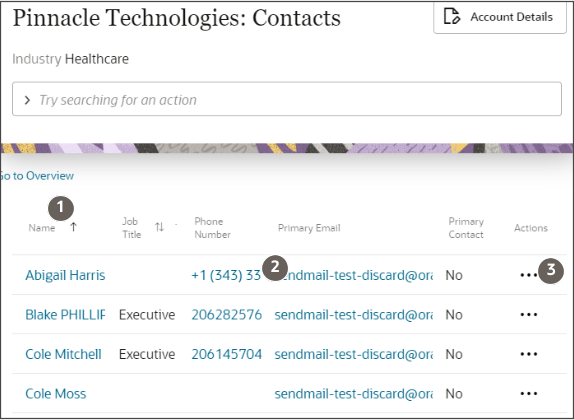
|
コールアウト番号 |
可能な操作 |
|---|---|
|
1 |
「名前」などの列でソートします。 |
|
2 |
クリックしてEメールおよびコールします。 |
|
3 |
処理を実行します。 |
アクション・バーを使用して、担当者ページおよび他のページの情報をフィルタおよび検索することもできます。 フィルタおよび検索できる属性は、情報タイプによって異なります。 アクション・バーにフィルタと入力するだけで、利用可能なフィールドが表示され、検索条件を入力できます。
たとえば、すべての担当者ページで、名前、プライマリEメール、コメントおよび担当者ジョブ・タイトルでフィルタできます。
フィルタを選択すると、検索語を入力できます。 たとえば、スクリーンショットに示すように、Nelsonというキーワードを含む名前を持つすべての担当者を検索できます。

詳細ページ
ページ上部の詳細ボタンをクリックして、レコードの詳細の一部(すべてではない)を編集できます。 この方法でレコードに保存されている情報のみを編集でき、それに関連する情報は編集できません。 たとえば、担当者を追加できますが、ページの担当者情報は編集できません。